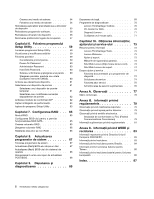Lenovo ThinkStation E30 (Romanian) User Guide
Lenovo ThinkStation E30 Manual
 |
View all Lenovo ThinkStation E30 manuals
Add to My Manuals
Save this manual to your list of manuals |
Lenovo ThinkStation E30 manual content summary:
- Lenovo ThinkStation E30 | (Romanian) User Guide - Page 1
ThinkStation Ghidul utilizatorului Tipuri maşină: 7782, 7783, 7821, 7823 şi 7824 - Lenovo ThinkStation E30 | (Romanian) User Guide - Page 2
ţi „Informaţii importante privind măsurile de siguranţă" la pagina iii şi Anexa A „Observaţii" la pagina 77. . Ediţia a doua (Octombrie 2011) © Copyright Lenovo 2011. OBSERVAŢIE PRIVIND DREPTURILE LIMITATE ŞI RESTRICŢIONATE: Dacă datele sau software-ul sunt livrate pe baza contractului General - Lenovo ThinkStation E30 | (Romanian) User Guide - Page 3
Software-ul livrat de Lenovo 5 Adobe Reader 6 8 Localizarea componentelor 10 Localizarea părţilor parolelor 21 Parolele BIOS 21 Parolele de Windows 22 Configurarea cititorului . . . 27 Instalarea sau înlocuirea unui modul de memorie 30 Instalarea sau înlocuirea unităţii optice . . . - Lenovo ThinkStation E30 | (Romanian) User Guide - Page 4
Considerente privind parola 59 Power-On Password 60 Administrator BIOS 68 Capitolul 9. Depanarea şi diagnosticarea 69 Depanarea de baz 69 Programele de diagnosticare 70 Lenovo ThinkVantage Toolbox 70 PC-Doctor for DOS 70 Diagnoză Lenovo 71 Curăţarea unui mouse optic 71 Capitolul 10 - Lenovo ThinkStation E30 | (Romanian) User Guide - Page 5
suport Lenovo® de la http://support.lenovo.com. Situl Web de suport Lenovo furnizează, de asemenea, acest ThinkStation Safety and Warranty Guide (Ghid pentru măsuri de siguranţă şi garanţie Lenovo) şi ThinkStation User Guide (Ghidul utilizatorului ThinkStation) în alte limbi. Service-ul şi moderniz - Lenovo ThinkStation E30 | (Romanian) User Guide - Page 6
întotdeauna cu grijă părţile componente. Manevraţi adaptoarele, modulele de memorie şi alte plăci cu circuite ţinându-le numai de metal nevopsită a calculatorului, cum ar fi capacul unui slot de expansiune. Aceasta reduce electricitatea statică din pachet şi iv ThinkStation Ghidul utilizatorului - Lenovo ThinkStation E30 | (Romanian) User Guide - Page 7
, adaptorul de alimentare sau accesoriile sau atunci când se încarcă bateria, nu ţineţi produsul respectiv pe genunchi sau în contact cu altă parte a corpului dumneavoastră © Copyright Lenovo 2011 v - Lenovo ThinkStation E30 | (Romanian) User Guide - Page 8
un interval de cel puţin trei luni, examinaţi calculatorul desktop pentru a depista acumulările de praf. Înainte de a Mediul de operare Mediul optim pentru folosirea calculatorului are temperatura de 10°C-35°C (50°F-95°F) şi umiditatea între 35% şi 80 acesteia. vi ThinkStation Ghidul utilizatorului - Lenovo ThinkStation E30 | (Romanian) User Guide - Page 9
. • Folosirea altor elemente de control sau de reglare sau executarea altor proceduri decât cele specificate aici ar putea avea ca rezultat expunerea la radiaţii periculoase. PERICOL Unele produse lase con altei părţi componente pe care este ataşată următoarea etichetă. © Copyright Lenovo 2011 vii - Lenovo ThinkStation E30 | (Romanian) User Guide - Page 10
să poată fi reparate. Dacă suspectaţi că există o problemă legată de una dintre aceste părţi, consultaţi un specialist în service. Curăţarea şi întreţinerea Păstraţi curat calculatorul şi spa cârpă moale şi apoi ştergeţi cu aceasta suprafeţele calculatorului. viii ThinkStation Ghidul utilizatorului - Lenovo ThinkStation E30 | (Romanian) User Guide - Page 11
de Lenovo şi sistemul de operare Windows, faceţi clic Xeon® Quad Core Memorie Calculatorul dumneavoastră acceptă până la patru module de memorie SSD (unele modele) Subsistem video • Placă grafică integrată pentru conector Video Graphics Array (VGA) şi conector DisplayPort (nu pe toate modelele) • Slot - Lenovo ThinkStation E30 | (Romanian) User Guide - Page 12
sau hibernare. • Windows Management Instrumentation (WMI) Windows Management Instrumentation este un set de extensii ale Windows Driver Model. Oferă o interfaţă pentru sistemul de operare prin care componentele utilizate transmit informaţii şi notificare. 2 ThinkStation Ghidul utilizatorului - Lenovo ThinkStation E30 | (Romanian) User Guide - Page 13
din faţă şi şase pe panoul din spate) • Un conector Ethernet • Un conector Personal System/2 (PS/2) pentru tastatură (opţional) unitate pentru cititor de card • Un slot pentru placă PCI Express x1 • Un slot pentru placă grafică PCI Express x16 de amprentă digitală (unele modele) • Parola de pornire ( - Lenovo ThinkStation E30 | (Romanian) User Guide - Page 14
funcţie de tipul de model) • Linux® • Microsoft Windows XP Professional SP 3 Operaţional: 10°C la 35°C (50°F la 95°F) Stocare: -40°C la 60°C (-40°F la 140°F) în ambalajul original Stocare: -10°C la după apariţia acestei publicaţii Lenovo să anunţe şi alte sisteme ThinkStation Ghidul utilizatorului - Lenovo ThinkStation E30 | (Romanian) User Guide - Page 15
cu calculatorul depinde de tipul de model şi de sistemul de operare preinstalat. Lenovo ThinkVantage Tools Programul Lenovo ThinkVantage® Tools vă indică o de operare Windows. Notă: Dacă pictograma Copiere de siguranţă îmbunătăţită şi restaurare din programul Lenovo ThinkVantage Tools este - Lenovo ThinkStation E30 | (Romanian) User Guide - Page 16
permite vizualizarea, tipărirea şi căutarea documentelor PDF. Software-ul antivirus Împreună cu calculatorul primi pe care îl puteţi folosi la detectarea şi eliminarea viruşilor. Lenovo vă oferă pe disc versiunea completă a software-ului antivirus, dumneavoastră. 6 ThinkStation Ghidul utilizatorului - Lenovo ThinkStation E30 | (Romanian) User Guide - Page 17
Localizarea conectorilor, elementelor de control şi indicatoarelor din faţa calculatorului Figura 1 „Locaţiile conectorilor, elementelor de control şi indicatorilor din faţă" la pagina 7 indică localizarea conectorilor, elementelor de control şi indicatoarelor din faţa calculatorului. Figura 1. - Lenovo ThinkStation E30 | (Romanian) User Guide - Page 18
8) 7 Conector Ethernet 8 Conector microfon 9 Conector audio de ieşire 10 Conector audio de intrare 11 Slot placă grafică PCI Express x16 (placa grafică disponibilă pe unele modele) 12 Slot placă PCI un sistem stereo sau alt dispozitiv extern de înregistrare. 8 ThinkStation Ghidul utilizatorului - Lenovo ThinkStation E30 | (Romanian) User Guide - Page 19
ţi un conector de monitor de pe placa grafică. Conector Ethernet Este folosit pentru a ataşa un cablu Ethernet pentru o reţea locală (LAN). Notă: Pentru un conector de monitor VGA. Notă: Conectorul VGA nu este disponibil pe unele modele. Dacă aveţi un calculator cu o placă grafică instalată, aveţi - Lenovo ThinkStation E30 | (Romanian) User Guide - Page 20
ventilator 2 Modul(e) de memorie 3 Unitate optică 4 Cititor de card (disponibil pe unele modele) 5 Ansamblu USB şi audio faţă 6 Ansamblu ventilator frontal 7 Placă grafică (disponibilă pe unele modele) 8 Ansamblu ventilator spate 9 Ansamblu sursă de alimentare 10 ThinkStation Ghidul utilizatorului - Lenovo ThinkStation E30 | (Romanian) User Guide - Page 21
1 Conector alimentare cu 4 pini 2 Conector ventilator microprocesor 3 Slot memorie 1 (DIMM1) 4 Slot memorie 2 (DIMM2) 5 Slot memorie 3 (DIMM3) 6 Slot memorie 4 (DIMM4) 7 Conector senzor termic 8 Conector alimentare cu 24 pini 9 Baterie 10 Conectori SATA 1 şi 2 (conectori SATA 3.0) 11 Conector SATA - Lenovo ThinkStation E30 | (Romanian) User Guide - Page 22
stocare. Unităţile interne sunt instalate în locaşuri. În acest manual, se face referire la locaşuri folosind termenii locaşul 1, loca Lenovo pentru ajutor, tipul de maşină şi informaţiile de model ajută tehnicienii de suport să identifice calculatorul şi să asigure service mai rapid. 12 ThinkStation - Lenovo ThinkStation E30 | (Romanian) User Guide - Page 23
Următoarea imagine prezintă locaţia etichetei cu tipul de maşină şi modelul. Figura 6. Eticheta cu tipul de maşină şi modelul 1 Eticheta cu tipul de maşină şi modelul Capitolul 1. Privire generală asupra produsului 13 - Lenovo ThinkStation E30 | (Romanian) User Guide - Page 24
14 ThinkStation Ghidul utilizatorului - Lenovo ThinkStation E30 | (Romanian) User Guide - Page 25
sistemul dumneavoastră de operare, altele pot fi achiziţionate de la diverşi furnizori sau accesare prin intermediul Internetului: http://www.lenovo.com/healthycomputing Aranjarea spaţiului de lucru Pentru a utiliza calculatorul cât mai eficient, aranjaţi echipamentele folosite şi spaţiul de lucru - Lenovo ThinkStation E30 | (Romanian) User Guide - Page 26
numai după ce aţi încercat toate celelalte metode de reducere a reflexiilor. Depunerea prafului creează probleme legate de strălucire. Nu uitaţi să ştergeţi cu regularitate praful de pe monitor de trecere şi a altor zone unde ar putea fi lovite de cineva. 16 ThinkStation Ghidul utilizatorului - Lenovo ThinkStation E30 | (Romanian) User Guide - Page 27
. Când vă înregistraţi calculatorul, informaţiile sunt introduse într-o bază de date care permite Lenovo să vă contacteze în cazul unei retrageri de pe piaţă sau al unei probleme grave. În plus, anumite locaţii oferă privilegii sau servicii extinse utilizatorilor înregistraţi. Mutarea calculatorului - Lenovo ThinkStation E30 | (Romanian) User Guide - Page 28
, va trebui să achiziţionaţi fie adaptor pentru mufă, fie un cablu de alimentare nou. Puteţi comanda cabluri de alimentare direct de la Lenovo. Pentru informaţii privind cablul de alimentare şi codurile de piese, accesaţi: http://www.lenovo.com/powercordnotice 18 ThinkStation Ghidul utilizatorului - Lenovo ThinkStation E30 | (Romanian) User Guide - Page 29
dispozitiv" la pagina 61. • Cititor de amprentă integrat (disponibil pe unele modele) În funcţie de modelul calculatorului dumneavoastră, tastatura poate dispune de un cititor poate stoca chei criptografice pentru a proteja informaţiile stocate în calculator. © Copyright Lenovo 2011 19 - Lenovo ThinkStation E30 | (Romanian) User Guide - Page 30
este prevăzut cu o ureche de lacăt, astfel încât capacul nu poate fi înlăturat când este instalat lacătul. Figura 7. Instalarea lacătului 20 ThinkStation Ghidul utilizatorului - Lenovo ThinkStation E30 | (Romanian) User Guide - Page 31
Lenovo, căutând Kensington la: http://support.lenovo.com Figura 8. Blocarea cu cablu integrat Folosirea parolelor Puteţi seta diferite parole prin intermediul sistemului de operare Microsoft Windows şi prin aplicaţia BIOS . Pentru mai multe informaţii, vedeţi „Power-On Password" la pagina 60. • Hard - Lenovo ThinkStation E30 | (Romanian) User Guide - Page 32
amprentei pentru accesarea BIOS. • Erase Windows Firewall, consultaţi „Ajutor şi suport" la pagina 73. Protejarea datelor împotriva viruşilor Pe calculatorul dumneavoastră este preinstalat un program antivirus care va detecta şi va elimina viruşii şi vă va proteja împotriva acestora. 22 ThinkStation - Lenovo ThinkStation E30 | (Romanian) User Guide - Page 33
Lenovo oferă o versiune completă a software-ului antivirus pentru calculator cu un abonament gratuit pentru 30 de zile. După 30 de zile, trebuie să reînnoiţi licenţa pentru a - Lenovo ThinkStation E30 | (Romanian) User Guide - Page 34
24 ThinkStation Ghidul utilizatorului - Lenovo ThinkStation E30 | (Romanian) User Guide - Page 35
calculator. Manevraţi plăcile PCI, modulele de memorie, plăcile sistem şi microprocesoarele ţinându-le ă a calculatorului, cum ar fi capacul unui slot de expansiune. Aceasta reduce electricitatea statică din driver-elor de dispozitiv necesare pentru opţiunea respectivă. © Copyright Lenovo 2011 25 - Lenovo ThinkStation E30 | (Romanian) User Guide - Page 36
ă capacul calculatorului. 6. Apăsaţi butonul de eliberare de pe partea laterală a capacului şi glisaţi capacul calculatorului spre spate, pentru a-l scoate. Figura 9. Înlăturarea capacului calculatorului 26 ThinkStation Ghidul utilizatorului - Lenovo ThinkStation E30 | (Romanian) User Guide - Page 37
de pe latura din stânga şi pivotând masca spre exterior. Figura 10. Înlăturarea măştii frontale 4. Pentru a reinstala masca frontală, aliniaţi cele două sloturi de placă PCI standard, un slot de placă PCI Express x1 şi un slot de placă grafică PCI Express x16. Capitolul 4. Instalarea sau - Lenovo ThinkStation E30 | (Romanian) User Guide - Page 38
ătoarele: • Dacă instalaţi o placă PCI, înlăturaţi capacul metalic al slotului corespunzător. • Dacă înlocuiţi o placă PCI veche, apucaţi placa veche şi, cu grijă, scoateţi-o din slot. 28 ThinkStation Ghidul utilizatorului - Lenovo ThinkStation E30 | (Romanian) User Guide - Page 39
mişcaţi pe rând, câte puţin, fiecare capăt al plăcii, până când iese din slot. b. Dacă placa este fixată în poziţie cu un zăvor de prindere, decuplaţi zăvorul de că aţi închis clemele de prindere ale slotului de memorie înainte de a instala placa grafică. Capitolul 4. Instalarea sau înlocuirea - Lenovo ThinkStation E30 | (Romanian) User Guide - Page 40
de memorie Aten memorie. Acest calculator are patru sloturi pentru a instala sau înlocui module DDR3 UDIMM, care asigură o memorie de sistem de până la 32 GB. Când instalaţi sau înlocuiţi un modul de memorie, ţineţi cont de următoarele indicaţii: • Folosiţi module de memorie de memorie, proceda - Lenovo ThinkStation E30 | (Romanian) User Guide - Page 41
de prindere şi, cu grijă, scoateţi din slot modulul de memorie. Figura 15. Înlăturarea unui modul de memorie • Dacă instalaţi un modul memorie, deschideţi clemele de prindere ale slotului de memorie în care doriţi să instalaţi modul de memorie. Figura 16. Deschiderea clemelor de prindere Capitolul - Lenovo ThinkStation E30 | (Romanian) User Guide - Page 42
de pe placa sistem. Împingeţi modulul de memorie drept în slotul de memorie, până când clemele de prindere se închid. Figura 17. Instalarea unui modul de memorie 8. Puneţi la loc placa grafică PCI executaţi, instalare sau înlocuire, faceţi una dintre următoarele: 32 ThinkStation Ghidul utilizatorului - Lenovo ThinkStation E30 | (Romanian) User Guide - Page 43
• Dacă instalaţi o unitate optică secundară, înlăturaţi de pe masca frontală panoul din material plastic al locaşului de unitate pe care doriţi să-l folosiţi. Dacă în locaşul de unitate este instalat un ecran metalic, scoateţi-l. • Dacă înlocuiţi o unitate optică, deconectaţi cablul de semnale şi - Lenovo ThinkStation E30 | (Romanian) User Guide - Page 44
card Atenţie: Nu deschideţi calculatorul sau nu încercaţi să reparaţi înainte de a citi şi înţelege „Informaţii importante privind măsurile de siguranţă" la pagina iii. 34 ThinkStation Ghidul utilizatorului - Lenovo ThinkStation E30 | (Romanian) User Guide - Page 45
ă. Vedeţi „Scoaterea şi punerea la loc a măştii frontale" la pagina 27. 4. Localizaţi cititorul de card. Vedeţi „Localizarea componentelor" la pagina 10. 5. Scoateţi cablul cititorului de card din conectorul USB aflat în faţa plăcii sistem. Vedeţi „Localizarea părţilor componente pe placa sistem" la - Lenovo ThinkStation E30 | (Romanian) User Guide - Page 46
de pe placa sistem. Vedeţi „Localizarea părţilor componente pe placa sistem" la pagina 11. 10. Montaţi la loc masca frontală. Vedeţi „Scoaterea şi punerea la loc a măştii frontale" certificarea corespunzătoare de către Underwriters Laboratories (UL). PRUDENŢĂ: 36 ThinkStation Ghidul utilizatorului - Lenovo ThinkStation E30 | (Romanian) User Guide - Page 47
energie. Aceste componente nu conţin elemente care să poată fi reparate. Dacă suspectaţi că există o problemă legată de una dintre aceste părţi, consultaţi un specialist în service. Pentru a înlocui ansamblul sursă de alimentare, procedaţi în felul următor: 1. Opriţi calculatorul şi scoateţi toate - Lenovo ThinkStation E30 | (Romanian) User Guide - Page 48
uruburi care fixează ansamblul sursă de alimentare. Notă: Folosiţi numai şuruburi furnizate de Lenovo. 10. Reconectaţi cablurile sursei de alimentare la placa sistem şi la unităţi. 11. Fixaţi Localizarea părţilor componente pe placa sistem" la pagina 11. 38 ThinkStation Ghidul utilizatorului - Lenovo ThinkStation E30 | (Romanian) User Guide - Page 49
ngeţi complet şurubul 1 . b. Strângeţi parţial şurubul 3 , apoi strângeţi complet şurubul 4 şi apoi strângeţi complet şurubul 3 . 10. Conectaţi cablul pentru ansamblul radiator şi ventilator la conectorul ventilatorului microprocesorului de pe placa sistem. Vedeţi „Localizarea părţilor componente pe - Lenovo ThinkStation E30 | (Romanian) User Guide - Page 50
3 pentru a elibera şi îndepărta unitatea HDD din carcasa unităţii. 8. Curbaţi marginile colţarului din material plastic, pentru a scoate unitatea HDD din colţar. 40 ThinkStation Ghidul utilizatorului - Lenovo ThinkStation E30 | (Romanian) User Guide - Page 51
corespondente de pe unitatea HDD. Nu atingeţi placa de circuite 5 din partea de jos a unităţii HDD. Figura 27. Instalarea unităţii HDD în colţar 10. Glisaţi noua unitate HDD în cuşcă până când se fixează în poziţie. 11. Aliniaţi pinul de pivotare al cuştii unităţii HDD cu fanta 1 din cu - Lenovo ThinkStation E30 | (Romanian) User Guide - Page 52
pagina 26. 3. Localizaţi unitatea HDD secundară. Vedeţi „Localizarea unităţilor interne" la pagina 12. 4. Deconectaţi cablurile de semnale şi de alimentare de la unitatea HDD. 42 ThinkStation Ghidul utilizatorului - Lenovo ThinkStation E30 | (Romanian) User Guide - Page 53
corespondente de pe unitatea HDD. Nu atingeţi placa de circuite 5 din partea de jos a unităţii HDD. Figura 30. Instalarea unităţii HDD în colţar 10. Glisaţi noua unitate HDD în cuşcă până când se fixează în poziţie. Capitolul 4. Instalarea sau înlocuirea hardware-ului 43 - Lenovo ThinkStation E30 | (Romanian) User Guide - Page 54
înlocuirea ansamblului ventilator din faţă. Notă: Ansamblul ventilator faţă este disponibil doar pe unele modele. Pentru a înlocui ansamblul ventilator din faţă, procedaţi în felul următor: 1. Vedeţi „Localizarea părţilor componente pe placa sistem" la pagina 11. 44 ThinkStation Ghidul utilizatorului - Lenovo ThinkStation E30 | (Romanian) User Guide - Page 55
5. Eliberaţi cele două urechi 1 care fixează ansamblul ventilator din faţă pe şasiu, aşa cum se arată, apoi scoateţi ventilatorul din faţă de pe şasiu. Figura 32. Înlăturarea ansamblului ventilator din faţă Capitolul 4. Instalarea sau înlocuirea hardware-ului 45 - Lenovo ThinkStation E30 | (Romanian) User Guide - Page 56
alimentare din prizele electrice. 2. Scoateţi capacul calculatorului. Vedeţi „Înlăturarea capacului calculatorului" la pagina 26. 3. Localizaţi ansamblul ventilatorului din spate. Vedeţi „Localizarea componentelor" la pagina 10. 46 ThinkStation Ghidul utilizatorului - Lenovo ThinkStation E30 | (Romanian) User Guide - Page 57
4. Detaşaţi din conectorul de ventilator spate pe placa sistem cablul ansamblului ventilator spate. Vedeţi „Localizarea părţilor componente pe placa sistem" la pagina 11. 5. Ansamblul ventilator din spate este ataşat la şasiu prin patru pufere de cauciuc. Înlăturaţi ansamblul ventilator de sistem - Lenovo ThinkStation E30 | (Romanian) User Guide - Page 58
sau a mouse-ului. Pentru a înlocui tastatura sau mouse-ul, procedaţi în felul următor: 1. Deconectaţi de la calculator cablul tastaturii sau al mouse-ului vechi. 48 ThinkStation Ghidul utilizatorului - Lenovo ThinkStation E30 | (Romanian) User Guide - Page 59
au fost reasamblate corect şi că nu au rămas în calculator unelte sau şuruburi nestrânse. Vedeţi „Localizarea componentelor" la pagina 10 pentru locaţiile diverselor componente ale calculatorului dumneavoastră. 2. Dacă aţi scos masca frontală, puneţi-o la loc. Vedeţi „Scoaterea şi punerea - Lenovo ThinkStation E30 | (Romanian) User Guide - Page 60
ţinerea driver-elor de dispozitiv Puteţi obţine drivere de dispozitiv pentru sisteme de operare care nu sunt preinstalate de la http://support.lenovo.com. Instrucţiunile de instalare se află în fişierele readme care însoţesc fişierele driver-ului de dispozitiv. 50 ThinkStation Ghidul utilizatorului - Lenovo ThinkStation E30 | (Romanian) User Guide - Page 61
Crearea şi folosirea unui mediu de salvare • Instalarea sau reinstalarea driver-elor de dispozitiv • Rezolvarea problemelor legate de recuperare Note: din programul Lenovo ThinkVantage Tools este luminată cu intensitate redusă, aceasta indică necesitatea de a instala manual programul Rescue and - Lenovo ThinkStation E30 | (Romanian) User Guide - Page 62
Windows 7, faceţi clic pe Start ➙ Toate programele ➙ Lenovo Windows 7, procedaţi în felul următor: 1. În funcţie de tipul mediilor de recuperare, conectaţi la calculator mediul de boot (stick de memorie sau unitate HDD USB) sau introduceţi discul de boot reinstalaţi unele drivere de dispozitiv. Vede - Lenovo ThinkStation E30 | (Romanian) User Guide - Page 63
o operaţie de recuperare folosind programul Rescue and Recovery în sistemul de recuperare Windows 7, procedaţi în felul următor: 1. De pe desktop-ul Windows, faceţi clic pe Start ➙ Toate programele ➙ Lenovo ThinkVantage Tools ➙ Copiere de siguranţă îmbunătăţită şi restaurare. Se deschide programul - Lenovo ThinkStation E30 | (Romanian) User Guide - Page 64
fi necesar să reinstalaţi unele drivere de dispozitiv. Vedeţi „Reinstalarea Windows 7. Pentru a crea un mediu de recuperare pe sistemul de operare Windows 7, procedaţi în felul următor: 1. De pe desktop-ul Windows, faceţi clic pe Start ➙ Toate programele ➙ Lenovo ThinkStation Ghidul utilizatorului - Lenovo ThinkStation E30 | (Romanian) User Guide - Page 65
boot device, eliberaţi tasta F12. 3. În fereastra Please select boot device, selectaţi unitatea HDD USB ca primul dispozitiv de boot ţii preinstalate de pe calculatorul dumneavoastră Lenovo, procedaţi în felul următor: o problemă a calculatorului dumneavoastră. Pentru a reinstala un driver de - Lenovo ThinkStation E30 | (Romanian) User Guide - Page 66
privind instalarea driver-ului de driver-ul de dispozitiv folosind fişierul INF, consultaţi sistemul de informaţii Windows Help and Support pentru detalii privind instalarea driver Windows pentru informaţii detaliate. • Pentru a reinstala anumite aplicaţii preinstalate de Lenovo driver problem - Lenovo ThinkStation E30 | (Romanian) User Guide - Page 67
şiţi să intraţi în spaţiul de lucru Rescue and Recovery sau în mediul Windows folosind un mediu de salvare sau un mediu de recuperare, este posibil ca dispozitivul dispozitivul dumneavoastră de salvare este setat ca prima unitate de boot în secvenţa de unităţi de pornire din programul Setup Utility - Lenovo ThinkStation E30 | (Romanian) User Guide - Page 68
58 ThinkStation Ghidul utilizatorului - Lenovo ThinkStation E30 | (Romanian) User Guide - Page 69
fost îndepărtată din computer sau că a scăzut capacitatea modulului de memorie, se afişează un mesaj de eroare când porniţi computerul şi vi se tastatura, fie mouse-ul pentru a naviga prin opţiunile de meniu BIOS. Tastele cu care pot fi realizate diverse operaţii sunt afiş Copyright Lenovo 2011 59 - Lenovo ThinkStation E30 | (Romanian) User Guide - Page 70
cuvânt sau un nume obişnuit • Să difere semnificativ faţă de parolele pe care le-aţi avut anterior Power-On Password Dacă este setată parola de pornire, apare un prompt pentru ca să introduceţi parola validă pierdute sau uitate, de exemplu parola de utilizator. 60 ThinkStation Ghidul utilizatorului - Lenovo ThinkStation E30 | (Romanian) User Guide - Page 71
şi conectaţi cordonul de alimentare. Vedeţi „Finalizarea înlocuirii părţilor componente" la pagina 49. 6. Porniţi calculatorul şi lăsaţi-l pornit aproximativ 10 secunde. Apoi opriţi calculatorul apăsând şi ţinând aşa comutatorul de alimentare aproximativ cinci secunde. 7. Repetaţi paşii - Lenovo ThinkStation E30 | (Romanian) User Guide - Page 72
apare fereastra Please select boot device, eliberaţi tasta boot device meniul Power din Power ➙ Enhanced Power Saving Mode şi apăsaţi Enter. 3. Selectaţi Enabled şi apăsaţi Enter. 4. Din meniul Power, selectaţi Automatic Power programului Setup Utility, selectaţi Power ➙ Automatic Power On şi apăsaţi - Lenovo ThinkStation E30 | (Romanian) User Guide - Page 73
efectuaţi una din următoarele: 1. Porniţi programul Setup Utility. 2. Din meniul principal al programului Setup Utility, selectaţi Power ➙ After Power Loss şi apăsaţi Enter. 3. Selectaţi Power On şi apăsaţi Enter. 4. Apăsaţi F10 pentru a salva modificările şi a ieşi din programul Setup Utility. Când - Lenovo ThinkStation E30 | (Romanian) User Guide - Page 74
64 ThinkStation Ghidul utilizatorului - Lenovo ThinkStation E30 | (Romanian) User Guide - Page 75
dumneavoastră. Notă: Informaţiile din acest capitol privind configurarea RAID sunt valabile numai pentru un mediu Windows. Pentru informaţii despre configurarea RAID într-un mediu Linux, contactaţi furnizorul software-ului Linux. Nivelul RAID Calculatorul trebuie să aibă numărul minim de unităţi HDD - Lenovo ThinkStation E30 | (Romanian) User Guide - Page 76
mesajul de avertisment şi a crea volumul. 9. Reveniţi la pasul 2 pentru a crea şi alte volume RAID sau selectaţi Exit şi apăsaţi Enter. 10. Apăsaţi Y când sunteţi promptat pentru a confirma ieşirea. Ştergerea volumelor RAID În această secţiune puteţi vedea cum se foloseşte utilitarul de configurare - Lenovo ThinkStation E30 | (Romanian) User Guide - Page 77
disc. Notă: Puteţi descărca o imagine disc pentru boot cu pornire automată (numită imagine ISO) cu actualizările programului de sistem pentru a crea un disc de actualizare a sistemului. Mergeţi la: http://support.lenovo.com Pentru a actualiza (flash) BIOS-ul de pe un disc, procedaţi în felul următor - Lenovo ThinkStation E30 | (Romanian) User Guide - Page 78
BIOS-ul din sistemul de operare, procedaţi în felul următor: 1. Mergeţi la http://support.lenovo drivers (Descărcări şi driver-e). c. Selectaţi BIOS BIOS. Această procedură este denumită de obicei Recuperare boot calculatorul se va opri automat. 10. Repetaţi paşii de ThinkStation Ghidul utilizatorului - Lenovo ThinkStation E30 | (Romanian) User Guide - Page 79
numerele de telefon pentru service şi suport, consultaţi ThinkStation Safety and Warranty Guide (Ghid pentru măsuri de siguranţă şi garanţie ThinkStation), publicaţie pe care o primiţi împreună cu calculatorul sau vizitaţi situl Web Lenovo de suport, la http://www.lenovo.com/support/phone. Simptom - Lenovo ThinkStation E30 | (Romanian) User Guide - Page 80
descărcaţi cea mai recentă versiune a programului de diagnosticare PC-Doctor for DOS, de la http://support.lenovo.com. Programul de diagnosticare PC-Doctor for DOS rulează independent de sistemul de operare Windows. Folosiţi programul de diagnosticare PC-Doctor for DOS atunci când nu puteţi să porni - Lenovo ThinkStation E30 | (Romanian) User Guide - Page 81
folosiţi este setată ca prima unitate de boot în secvenţa de unităţi de pornire. Vede Windows şi niciunul dintre dispozitivele de stocare nu poate fi accesat. Pentru a rula programul Lenovo ii despre contactarea Lenovo Customer Support Center pentru service, vedeţi „Solicitarea de service" la pagina - Lenovo ThinkStation E30 | (Romanian) User Guide - Page 82
înlătura de pe suprafaţa lentilei. 4. Verificaţi suprafaţa pe care mişcaţi mouse-ul. Dacă mişcaţi mouse-ul peste o imagine sau un model complicat, este posibil ca procesorul de semnal digital (DSP) să determine cu dificultate modificarea poziţiei mouse-ului. 5. Reconectaţi la calculator cablul mouse - Lenovo ThinkStation E30 | (Romanian) User Guide - Page 83
la Lenovo şi Microsoft, cum ar fi actualizarea driverelor, accesarea ThinkVantage Technologies şi accesarea manualelor utilizatorului. Pentru a accesa sistemul de informaţii Windows Help and Support, faceţi clic pe Start ➙ Help and Support. Măsurile de siguranţă şi garanţia Publicaţia ThinkStation - Lenovo ThinkStation E30 | (Romanian) User Guide - Page 84
recente informaţii tehnice şi să descărcaţi driver-e de dispozitiv şi actualizări de pe situl Web Lenovo, de la: http://support.lenovo.com Solicitarea de service În timpul garanţiei, puteţi obţine ajutor şi informaţii prin telefon, de la Customer Support Center. 74 ThinkStation Ghidul utilizatorului - Lenovo ThinkStation E30 | (Romanian) User Guide - Page 85
ţi dovada cumpărării pentru a obţine service-ul în garanţie. Pentru lista cu numerele de telefon Lenovo Support din ţara sau regiunea dumneavoastră, vizitaţi http://www.lenovo.com/support/phone sau consultaţi publicaţia ThinkStation Safety and Warranty Guide (Ghid pentru măsuri de siguranţă şi garan - Lenovo ThinkStation E30 | (Romanian) User Guide - Page 86
http://support.lenovo.com, faceţi clic pe Product & Service Warranty (Garanţie de produs şi service) şi urmaţi instrucţiunile de pe ecran. Pentru asistenţă tehnică la instalarea pachetelor de service (Service Packs) sau pentru întrebări legate de ele pentru produsul preinstalat Microsoft Windows, - Lenovo ThinkStation E30 | (Romanian) User Guide - Page 87
Web. Materialele de pe siturile Web respective nu fac parte din materialele pentru acest produs Lenovo, iar utilizarea acestor situri Web se face pe propriul risc. Toate datele referitoare la performan verifice dacă datele sunt valabile pentru mediul lor de lucru specific. Anexa A. Observaţii 77 - Lenovo ThinkStation E30 | (Romanian) User Guide - Page 88
Statele Unite, în alte ţări sau ambele: Lenovo Logo-ul Lenovo Rescue and Recovery ThinkStation ThinkVantage Microsoft şi Windows sunt mărci comerciale deţinute de grupul de companii Microsoft. Celeron, Intel, Intel Core, Pentium şi Xeon sunt mărci comerciale deţinute de Intel Corporation în Statele - Lenovo ThinkStation E30 | (Romanian) User Guide - Page 89
următoare se referă la PC-urile Lenovo cu tipul de maşină 7782, 7783, 7821, 7823 şi 7824. Declaraţie de conformitate cu service pentru ajutor. Lenovo nu îşi asumă responsabilitatea pentru niciun fel de interferenţe provocate de folosirea unor cabluri sau conectori de alt tip decât cele specificate - Lenovo ThinkStation E30 | (Romanian) User Guide - Page 90
Consiliului UE referitoare la apropierea legislaţiilor Statelor membre cu privire la compatibilitatea electromagnetică. Lenovo nu îşi poate asuma responsabilitatea în cazul în care nu sunt îndeplinite cerinţele Juli 2007 (früher Gesetz über die elektromagnetische 80 ThinkStation Ghidul utilizatorului - Lenovo ThinkStation E30 | (Romanian) User Guide - Page 91
mai puţin per fază Informaţii privind service-ul produselor Lenovo pentru Taiwan 0800-666-975 Declaraţie privind Lenovo de suport. Pentru a accesa versiuni electronice ale documentaţiei, accesaţi http://support.lenovo.com şi faceţi clic pe User Guides & Manuals (Ghiduri de utilizator şi manuale - Lenovo ThinkStation E30 | (Romanian) User Guide - Page 92
82 ThinkStation Ghidul utilizatorului - Lenovo ThinkStation E30 | (Romanian) User Guide - Page 93
a prezenţei unor substanţe periculoase. Pentru informaţii suplimentare pentru WEEE, vizitaţi: http://www.lenovo.com/lenovo/environment. Informaţii privind reciclarea Lenovo îi încurajează pe proprietarii echipamentelor IT să-şi recicleze cu responsabilitate echipamentele de care nu mai au nevoie - Lenovo ThinkStation E30 | (Romanian) User Guide - Page 94
calculatoarelor şi monitoarelor scoase din uz, prin serviciile sale de colectare şi reciclare a PC-urilor (PC Collecting and Recycling Service). Pentru detalii, vizitaţi situl Web Lenovo la http://www.lenovo.com/recycling/japan. În conformitate cu Legea pentru promovarea utilizării eficiente - Lenovo ThinkStation E30 | (Romanian) User Guide - Page 95
potenţialele efecte ale bateriilor şi acumulatorilor asupra mediului şi sănătăţii umane datorită potenţialei existenţe a substanţelor periculoase. Pentru colectarea şi tratarea corespunzătoare, vizitaţi: http://www.lenovo.com/lenovo/environment Anexa C. Informaţii privind WEEE şi reciclarea 85 - Lenovo ThinkStation E30 | (Romanian) User Guide - Page 96
86 ThinkStation Ghidul utilizatorului - Lenovo ThinkStation E30 | (Romanian) User Guide - Page 97
10 conector 8 conector audio de ieşire 8 conector audio de intrare 8 Conector DisplayPort 9 Conector Ethernet support driver-e de dispozitiv 50 driver-e, dispozitiv 50 E eşec, recuperarea din POST/BIOS 68 Ethernet 2 expansiune 3 F faţă conectorii, elementele de control, indicatorii 7 flash BIOS - Lenovo ThinkStation E30 | (Romanian) User Guide - Page 98
power-on self-test (POST) 67 programe de diagnosticare, folosire 74 programe, actualizare sistem 67 programul Setup Utility, lansare 59 R recuperare boot-block 68 în urma unui eşec de actualizare POST/BIOS 68 operaţii, salvare de rezervă şi 52 probleme temporar 61 service customer support center 74 - Lenovo ThinkStation E30 | (Romanian) User Guide - Page 99
spaţiu de lucru, salvare de rezervă 53 spaţiul de lucru Rescue and Recovery 53 specificaţii fizice 4 subsistem audio 1 subsistem video 1 Ş ştergerea unei parole 60 T tastatură, înlocuire 48 U unitate HDD, înlocuire 40 unitate optică, înlocuire 32 unităţi locaşuri 12 specificaţii 12 unităţi interne 1 - Lenovo ThinkStation E30 | (Romanian) User Guide - Page 100
90 ThinkStation Ghidul utilizatorului - Lenovo ThinkStation E30 | (Romanian) User Guide - Page 101
- Lenovo ThinkStation E30 | (Romanian) User Guide - Page 102
Număr parte: 0A74626 (1P) P/N: 0A74626 *0A74626*

ThinkStation
Ghidul utilizatorului
Tipuri maşină:
7782, 7783, 7821, 7823 şi 7824